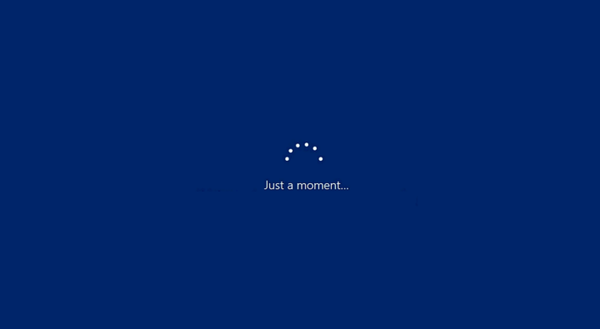Microsoft, co nie jest zaskoczeniem, mocno naciska, aby zwiększyć popularność swoich najnowszych wersji systemu Windows 10. Na szczęście dla większości proces aktualizacji był w dużej mierze bezproblemowy. Są jednak również tacy, dla których sprawy nie potoczyły się po prostu w stylu książkowym, a zwykły cietrzew utknął podczas końcowych etapów instalacji systemu Windows 10.
Błąd zaczął być określany jako „Chwileczkę'błąd i charakteryzuje się przerażającym niebieskim ekranem systemu Windows 10 wyświetlającym powyższy komunikat. Oczywiście jest animacja wirującej kuli, z którą możesz się zaangażować, chociaż po pewnym czasie rzeczy łatwo stają się frustrujące, tym bardziej, jeśli trwa to przez wiele godzin.
Na szczęście, podobnie jak w przypadku większości innych rzeczy, istnieje poprawka do powyższej sytuacji. Czytaj dalej, aby się dowiedzieć.
„Chwileczkę” poprawka systemu Windows 10
Sprawdź, czy komputer nie zawiesił się i nie odpowiada
Pierwszą rzeczą do zrobienia będzie upewnienie się, że komputer rzeczywiście przestał działać. W tym celu sprawdź, czy Twój komputer wydaje dźwięki, co powinno być wyraźnym sygnałem, że procesor działa. Migotanie światła to kolejna charakterystyczna oznaka ciężkiej pracy procesora.
Jeśli tak jest, spróbuj nie majstrować przy procesie instalacji. Istnieje kilka czynników, takich jak szybkość połączenia internetowego, dostępne miejsce na dysku, szybkość procesora lub rozmiar pamięci, które mogą mieć bezpośredni wpływ na czas instalacji.
Jeśli jednak masz pewność, że Twój komputer zamilkł i rzeczywiście utknął w pozornie nieskończonej pętli wyświetlającej komunikat „Tylko chwilka”, jest kilka rzeczy, które możesz zrobić, aby przywrócić właściwe tempo.

Odłącz wszystkie urządzenia USB podłączone do komputera, w tym nawet klawiaturę i mysz wraz z drukarką lub dowolnym napędem USB.
Wyłącz wszystkie połączenia sieciowe, co oznacza wyłączenie Wi-Fi wraz z odłączeniem dowolnego kabla internetowego podłączonego do komputera.
Podłącz ponownie mysz i klawiaturę i sprawdź, czy możesz przejąć kontrolę nad komputerem. Jeśli tak, ponownie nawiąż połączenie z Internetem i zobacz, czy rozpocznie się proces instalacji.
Jednak w przypadku, gdy żadne z powyższych nie działa, może być konieczne wykonanie twardego restartu (naciśnij i przytrzymaj przycisk zasilania, aż system sam się wyłączy lub uruchomi). W większości przypadków powinno to rozwiązać problem, a pozostała część instalacji powinna przebiegać normalnie.

Wybierz nową instalację systemu Windows 10
Jeśli powyższe kroki dały wartość null, zdecyduj się na ponowne zainstalowanie systemu Windows 10. Powinno to ponownie przepisać wszystkie pliki i, miejmy nadzieję, uniknąć sytuacji, która doprowadziła do zawieszenia się na ekranie „Tylko na chwilę”. Jeśli więc masz rozruchową instalację systemu Windows 10 na dysku lub USB, włóż / podłącz ją do komputera i uruchom ponownie.
W przypadku próby nowej instalacji przy użyciu rozruchowego dysku USB może być konieczna zmiana kolejności rozruchu w systemie BIOS, aby nadać priorytet ładowaniu z dysku USB. Aby wejść do BIOS, naciśnij F2 po ponownym uruchomieniu komputera i zmień kolejność rozruchu, aby upewnić się, że dysk USB pojawi się jako pierwszy. Jednak podczas instalacji komputer kilkakrotnie uruchamia się ponownie. Następnie zmień kolejność rozruchu, aby dysk twardy znajdował się na górze.
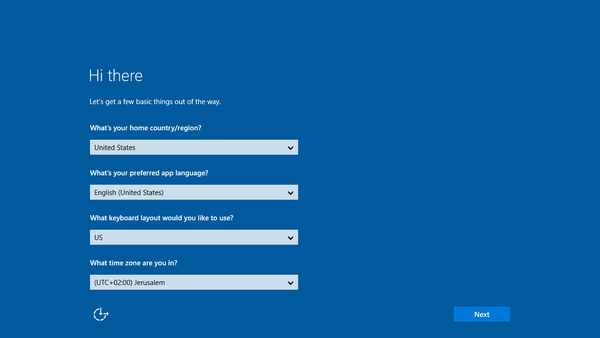
Podczas instalacji z obrazu sysprep systemu Windows 10
Nie jest niczym niezwykłym, że twoja instalacja zawiesza się na ekranie „Chwileczkę”, gdy próbujesz załadować z obrazu syspreped Windows 10. W takim scenariuszu sprawdzonym sposobem na zapobieżenie pojawieniu się powyższego błędu będzie uruchomienie Tryb audytu bezpośrednio na początku, podczas uruchamiania systemu i przed wybraniem opcji „Użyj ustawień ekspresowych”. Naciśnij Ctrl + Shift + F3, aby przejść do trybu audytu. Następnie dodaj / usuń oprogramowanie, a następnie sysprep OOBE.
Więc to jest to. Powinno to służyć jako kompleksowy przewodnik, aby zapobiec błędowi „Chwileczkę”, który nękał wiele instalacji systemu Windows 10 na całym świecie.
Więcej informacji na temat instalacji systemu Windows 10 można znaleźć w poniższych artykułach.
- Bateria laptopa HP Envy nie ładuje się po instalacji systemu Windows 10
- Napraw blokadę instalacji systemu Windows 10 v1607
- Błędy systemu Windows 10 w wersji 16193: instalacja kończy się niepowodzeniem, niedziałające aplikacje i nie tylko
- Jak zainstalować system Windows 10 na nieobsługiwanych komputerach Mac
- poprawka systemu Windows 10
 Friendoffriends
Friendoffriends